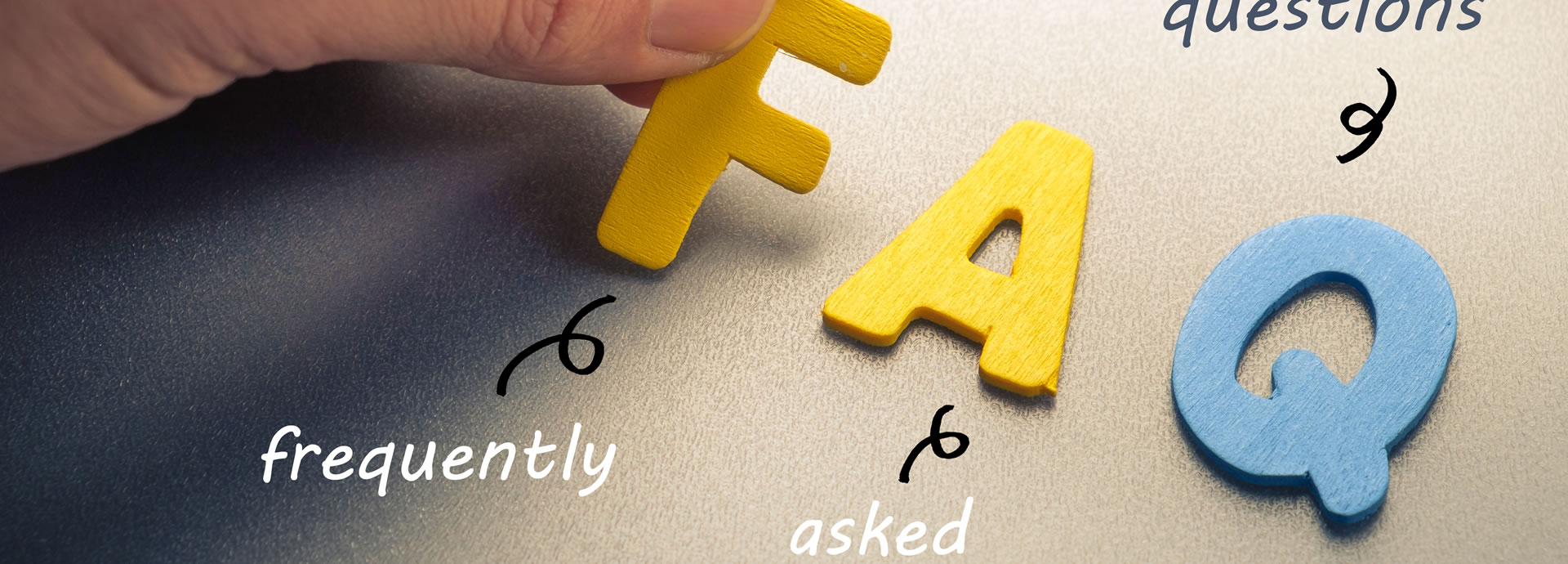
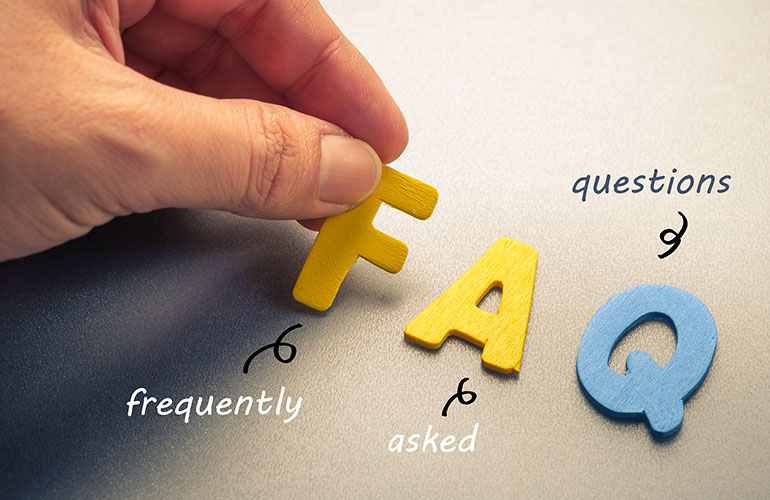
QRapid Recovery еӮҷд»ҪжЁҷзҡ„еӯҳеңЁ SQL жҷӮиЁӯе®ҡж–№жі•?
и®ҠжӣҙиіҮж–ҷеә« (SQL) зҷ»е…ҘеҜҶзўј
зҷ»е…ҘеёіиҷҹеҜҶзўјжӯЈзўәијёе…ҘеҫҢпјҢиӢҘи©Ідё»ж©ҹеҗ«жңү SQL Server дёӯй–“жңғеҮәзҸҫ SQL Sever зҡ„жҢүйҲ•пјҢд»ҘеҸҠдёӢж–№жңғжҸҗзӨә SQL Server иіҮиЁҠ
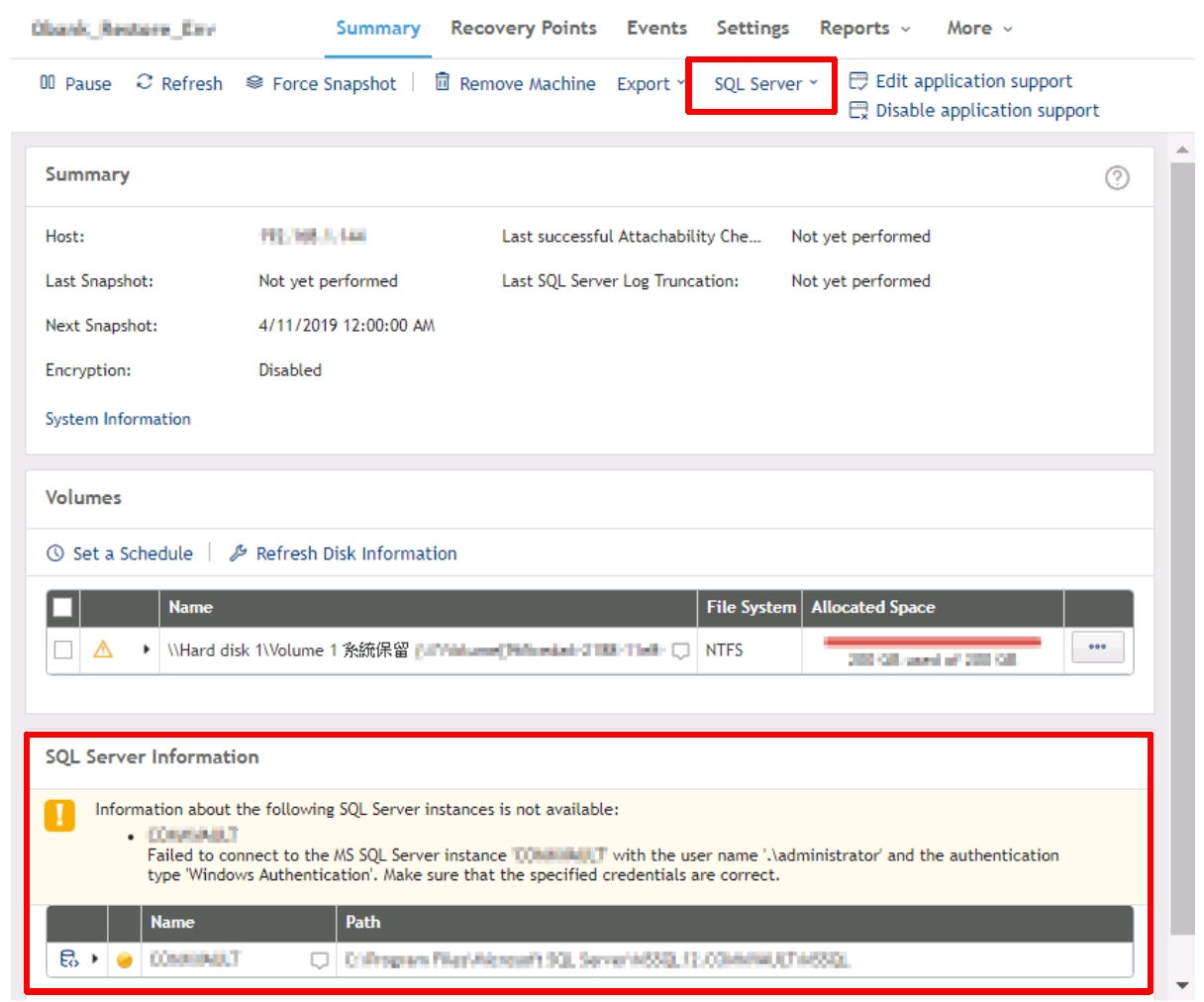
SQL еҜҶзўјдёҚжӯЈзўәжҲ–жңүжӣҙеӢ•пјҢж–ј Summary й ҒйқўдёӢж–№жңғеҮәзҸҫз„Ўжі•зҷ»е…Ҙзҡ„ иЁҠжҒҜ (й»ғзҮҲ) 代表當жҷӮеҠ е…ҘеӮҷд»ҪжҷӮијёе…Ҙд№ӢеҜҶзўјжҲ– sa еҜҶзўјиў«и®Ҡжӣҙ
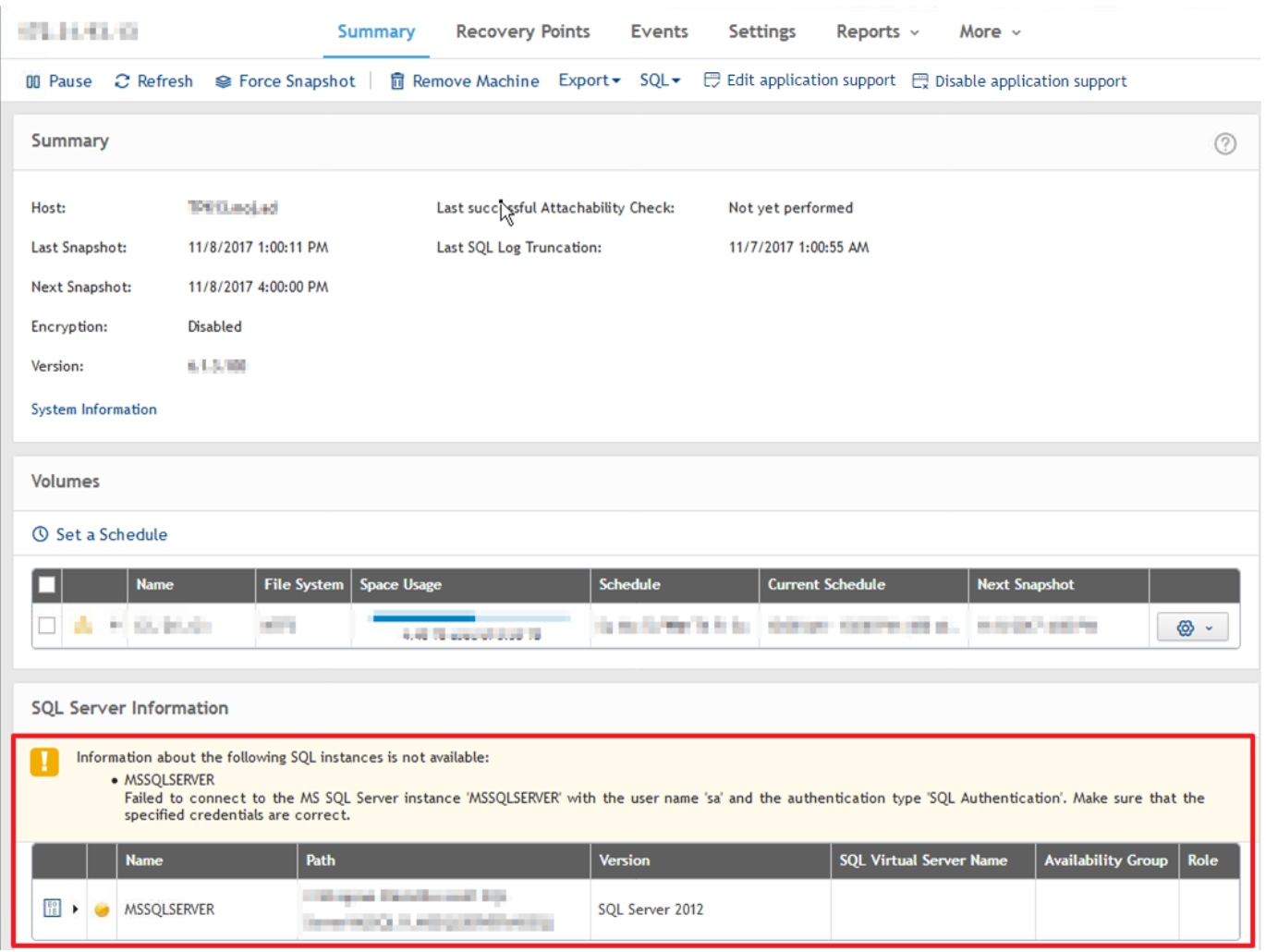
и«Ӣй»һж“Ҡз•«йқўдёӯй–“ SQLпјҢеҶҚй»һж“Ҡ MSSQLSERVERP
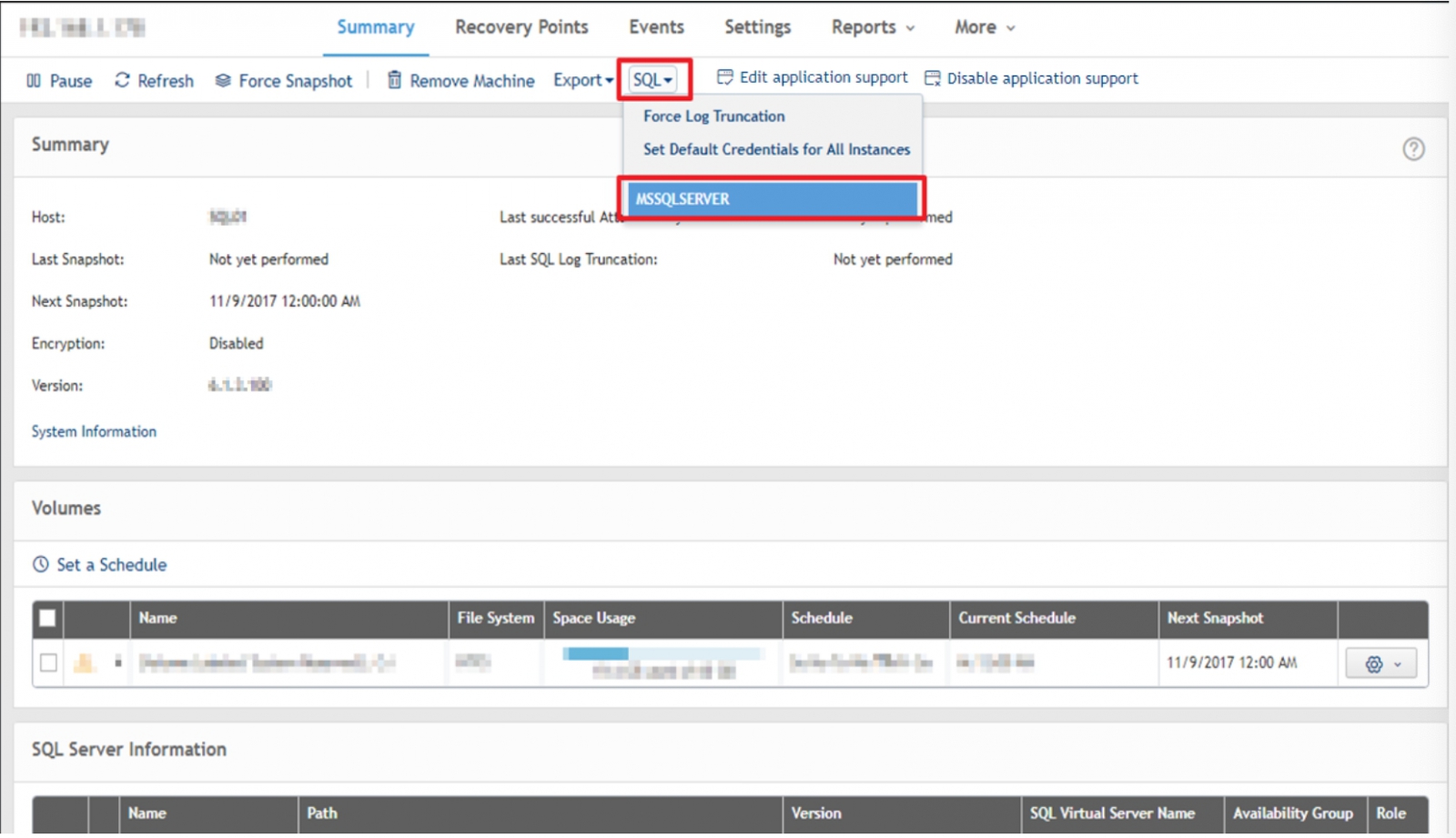
зҷ»е…Ҙж–№ејҸеҸҜеҲҶзӮәд»ҘдёӢдёүзЁ®пјҡ
Defaultпјҡзҷ»е…Ҙзі»зөұдҪҝз”Ёзҡ„еёіиҷҹеҜҶзўј
WindowsпјҡеҸҜдҪҝз”Ёж··е‘ҫиӘҚиӯүзҷ»е…Ҙ SQL д№Ӣзі»зөұеҜҶзўј
SQLпјҡSQLжң¬иә«зҡ„еёіиҷҹеҜҶзўјпјҢе»әиӯ°дҪҝз”Ёsaеёіиҷҹзҷ»е…Ҙ
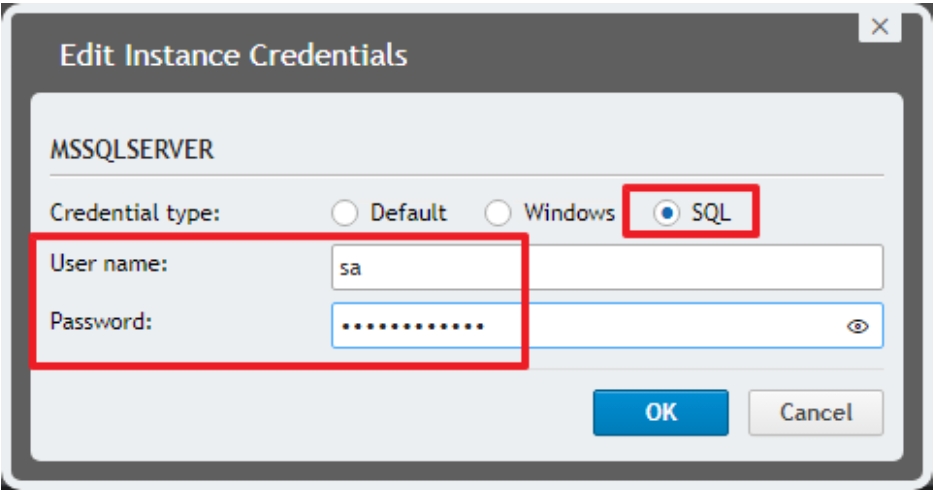
иЁӯе®ҡе®ҢжҲҗеҫҢпјҢй»һж“ҠеӮҷд»Ҫдё»ж©ҹж—Ғзҡ„дёүеҖӢй»һпјҢRefresh Metadata еҰӮеҜҶзўјжӯЈзўәпјҢSQLзӢҖж…ӢжңғиҪүзӮәз¶ зҮҲ
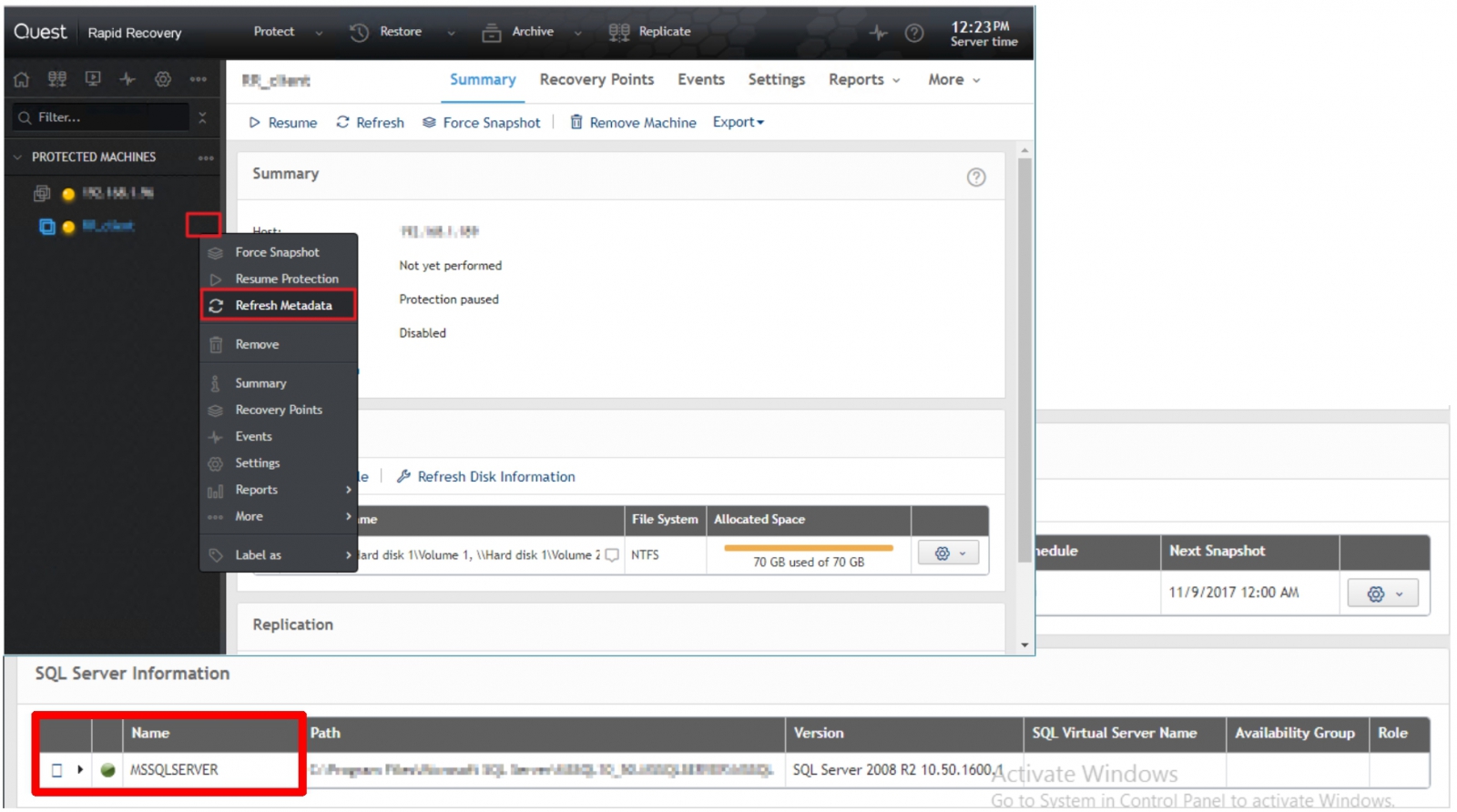
QRapid Recovery з©әй–“е·Іж»ҝжҷӮжҮүи©ІеҰӮдҪ•иҷ•зҗҶ?
дҝқз•ҷиіҮж–ҷ/йҖұжңҹи¶…йҒҺеӮҷд»Ҫе„Іеӯҳз©әй–“
жғ…еўғиӘӘжҳҺпјҡеӮҷд»Ҫе„Іеӯҳз©әй–“ (Repository) дҪҝз”ЁзҺҮйҒ” 95% д»ҘдёҠпјҢеӮҷд»Ҫзі»зөұз„Ўжі•з№јзәҢеӮҷд»ҪгҖҒиіҮж–ҷеҫӘз’° (Rollup)
иҷ•зҗҶж–№ејҸпјҡеҝ…й ҲеҲӘйҷӨе…¶дёӯдёҖеҸ°еӮҷд»Ҫдё»ж©ҹзҡ„еӮҷд»ҪиіҮж–ҷ (Recovery Point)пјҢд»ҘеҲ©з©әй–“йҮӢж”ҫеҸҠд»–еҸ°дё»ж©ҹеҫӘз’°
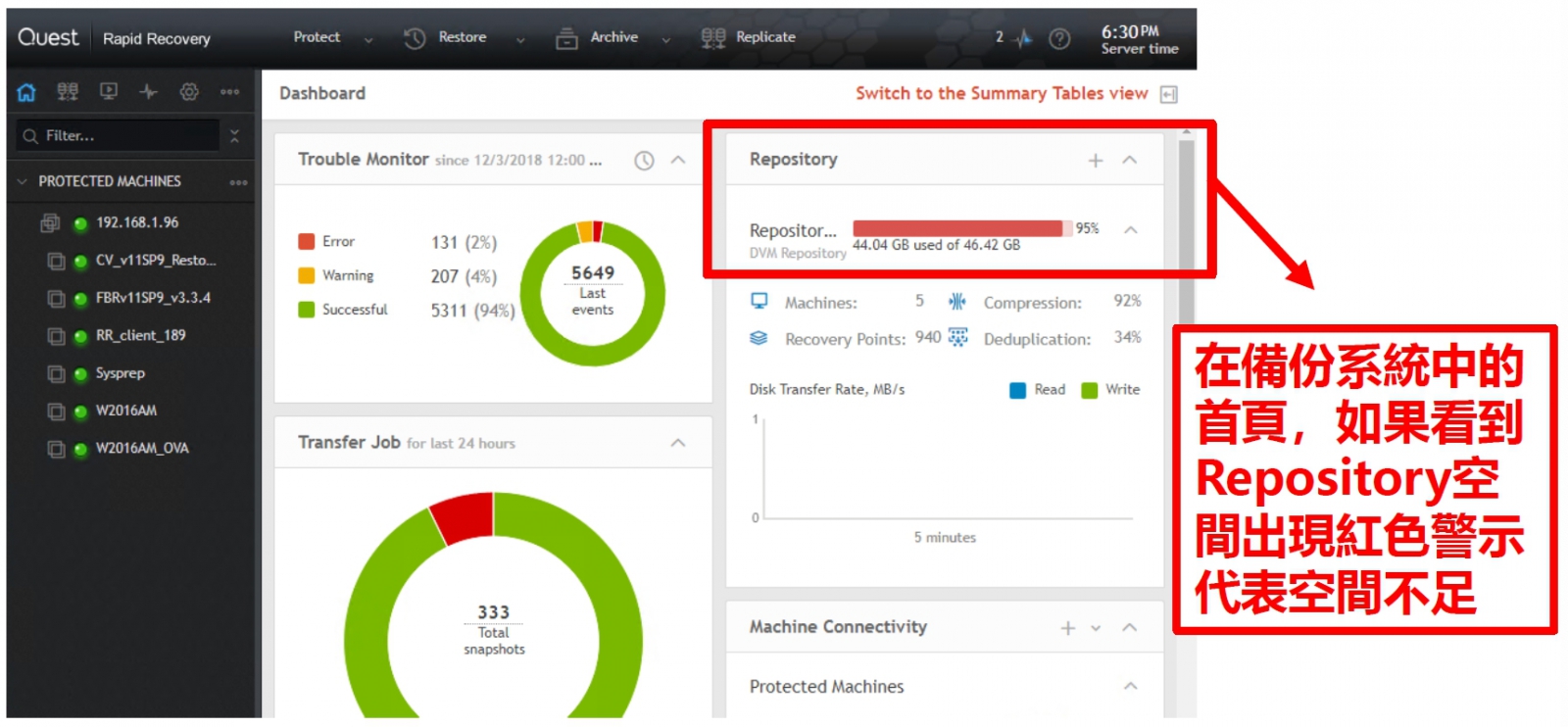
еҹ·иЎҢжӯҘй©ҹпјҡ
| е·ҘдҪң | е…§е®№ | еҹ·иЎҢзӣ®зҡ„ |
|---|---|---|
| еүҚзҪ®дҪңжҘӯ | жҡ«еҒңжүҖжңүеӮҷд»Ҫ | йҒҝе…Қжё…йҷӨз©әй–“дҪңжҘӯжңҹй–“зҷјеӢ•еӮҷд»ҪпјҢеҪұйҹҝеҲӘйҷӨдҪңжҘӯйҖІиЎҢд№Ӣж•ҲзҺҮ |
| ж“ҚдҪңйҒҺзЁӢ | еҲӘйҷӨијғдёҚйҮҚиҰҒд№Ӣзі»зөұд№ӢйӮ„еҺҹй»һдёҰеј·еҲ¶еҲӘйҷӨи¶…йҒҺдҝқз•ҷйҖұжңҹд№ӢиіҮж–ҷ | еҲӘйҷӨијғдёҚйҮҚиҰҒдё»ж©ҹд№ӢйӮ„еҺҹй»һпјҢд»ҘеҸҠеј·еҲ¶еҲӘйҷӨе…¶д»–еҸ°дё»ж©ҹи¶…йҒҺдҝқз•ҷе‘Ёжңҹзҡ„йӮ„еҺҹй»һпјҢжҢӘеҮәз©әй–“ |
| жҒўеҫ©еӮҷд»Ҫ | з№јзәҢжүҖжңүжҺ’зЁӢеӮҷд»Ҫ | жҢӘеҮәз©әй–“еҫҢз№јзәҢеҹ·иЎҢеӮҷд»Ҫ |
第дёҖжӯҘпјҡжҡ«еҒңеӮҷд»Ҫ
1. й»һж“Ҡ PROTECTED MACHINES ж—Ғзҡ„ “дёүеҖӢй»һ (More) ең–зӨә” ж–јдёӢжӢүејҸйҒёе–®дёӯй»һж“Ҡ Pasue ProtectionпјҢжҡ«еҒңжүҖжңүеӮҷд»Ҫ
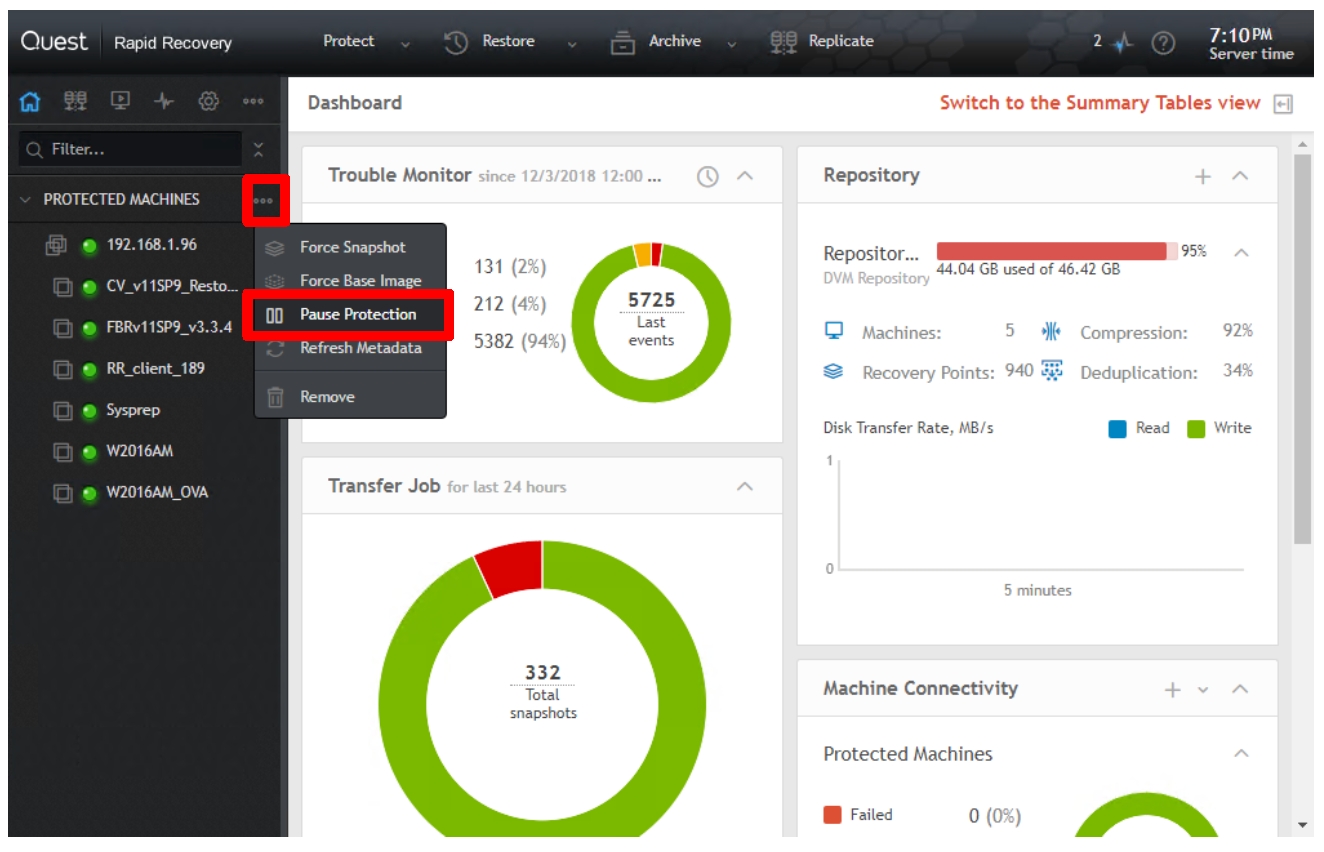
2. жҡ«еҒңеӮҷд»Ҫжңүе…©зЁ®йҒёй …пјҡ
(1) “жүӢеӢ•з№јзәҢ” (Pasue until resumed)
(2) жҡ«еҒң “еӨҡд№…жҷӮй–“” (Pasure for X Days/Hours/Minutes)
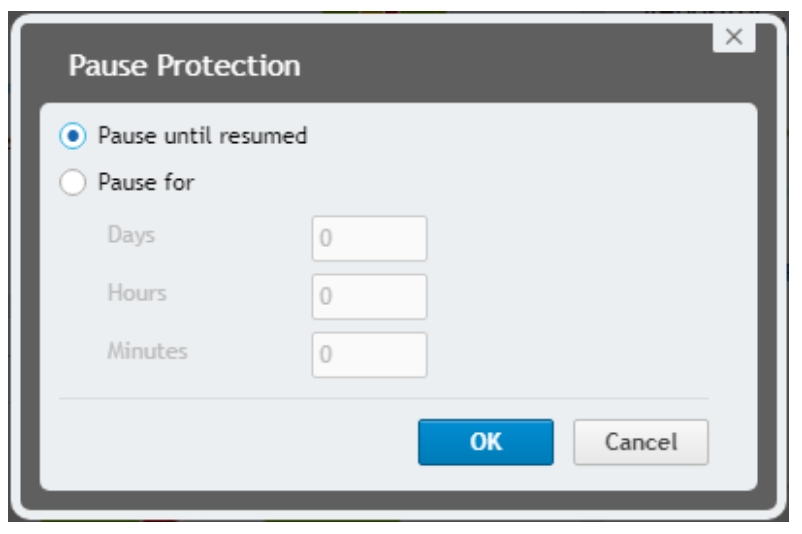
йҒёж“Ү (1) жүӢеӢ•з№јзәҢпјҢи«Ӣз©ҚжҘөи§ҖеҜҹз©әй–“йҮӢж”ҫйҖІеәҰпјҢеҫ…йҮӢж”ҫеҫҢз№јзәҢеӮҷд»Ҫ
йҒёж“Ү (2) жҡ«еҒңжҷӮй–“пјҢи«Ӣд»Ҙ1е°ҸжҷӮйҮӢж”ҫ 1TB зҡ„йҖҹеәҰжҸӣз®—жҡ«еҒңжҷӮй–“
3. жҡ«еҒңеҫҢпјҢжүҖжңүеӮҷд»ҪжЁҷзҡ„зү©жңғиҪүзӮә“й»ғзҮҲ”пјҢеҰӮдёӢең–зҙ…еҢЎжүҖзӨәпјҢжҸҗйҶ’еӮҷд»Ҫе·Іжҡ«еҒң
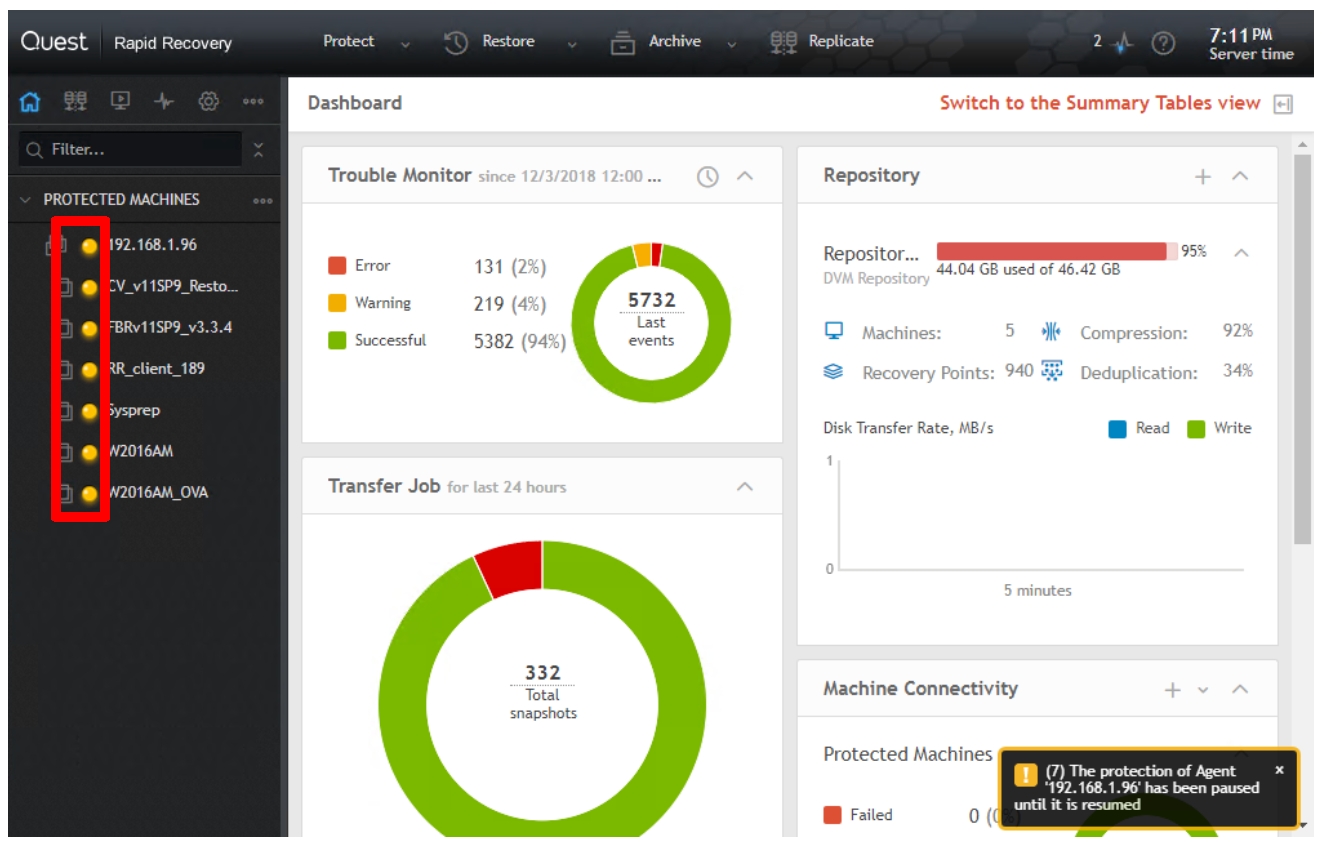
第дәҢжӯҘпјҡеҲӘйҷӨеҝ«з…§пјҢйҮӢж”ҫз©әй–“
1. йҒёж“ҮеҸҜеҲӘйҷӨеӮҷд»Ҫзҡ„жЁҷзҡ„зү© (и«ӢйҒёж“ҮијғдёҚйҮҚиҰҒд№Ӣзі»зөұеҒҡеҲӘйҷӨеӢ•дҪң)пјҢй»һж“Ҡ Recovery Point йҒёж“ҮжңҖеҫҢдёҖеҖӢжҷӮй–“й»һ (Base) еҸіж–№зҡ„йҪ’ијӘдёӢжӢүпјҢй»һж“Ҡ Delete
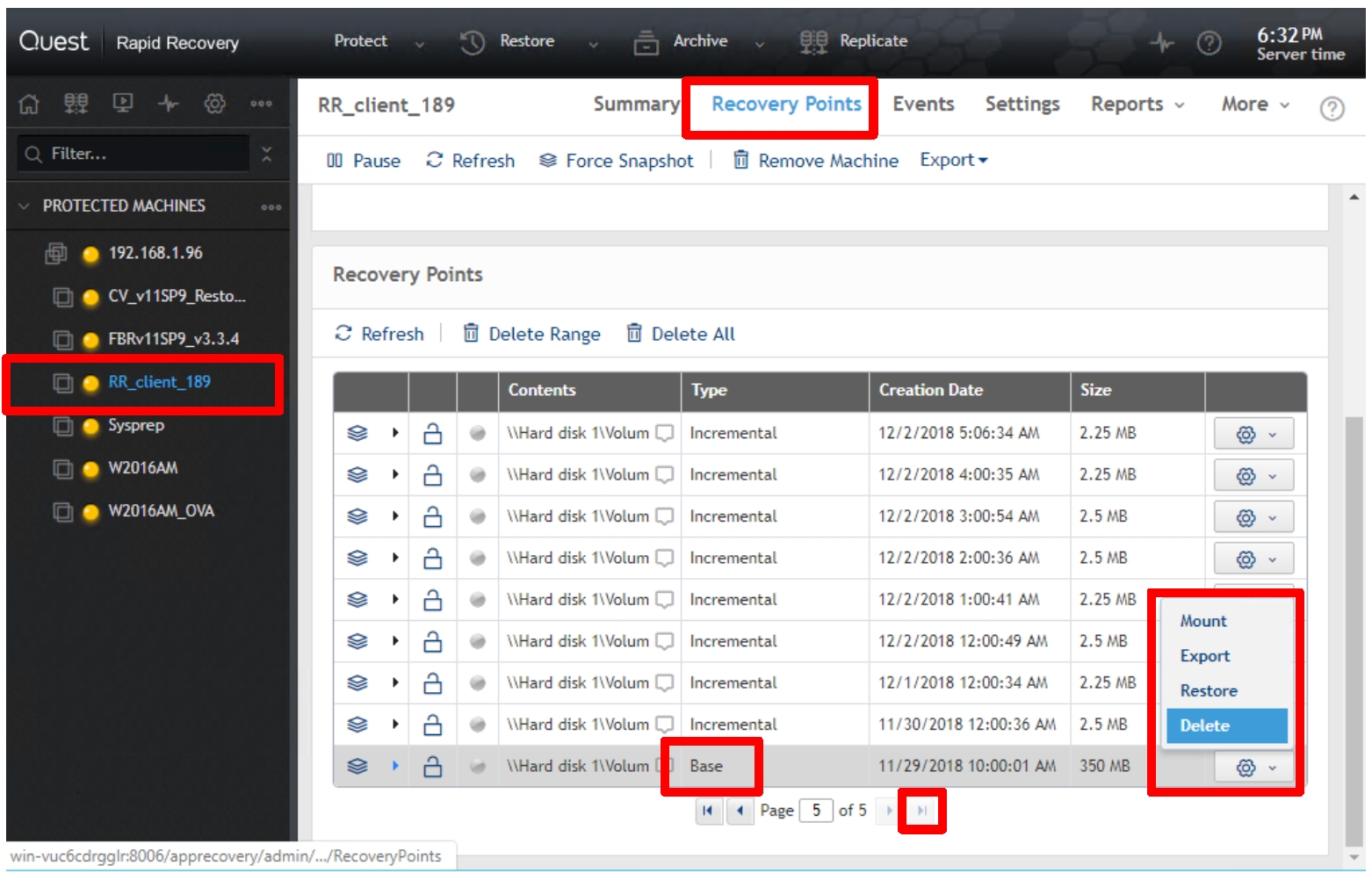
2. жӯӨжҷӮеҮәзҸҫеҲӘйҷӨзўәиӘҚзҡ„иҰ–зӘ—пјҢй»һж“Ҡ Yes [жіЁж„Ҹпјҡй»һйҒёеҫҢпјҢеҝ«з…§е°ұз«ӢеҚіеҲӘйҷӨ]
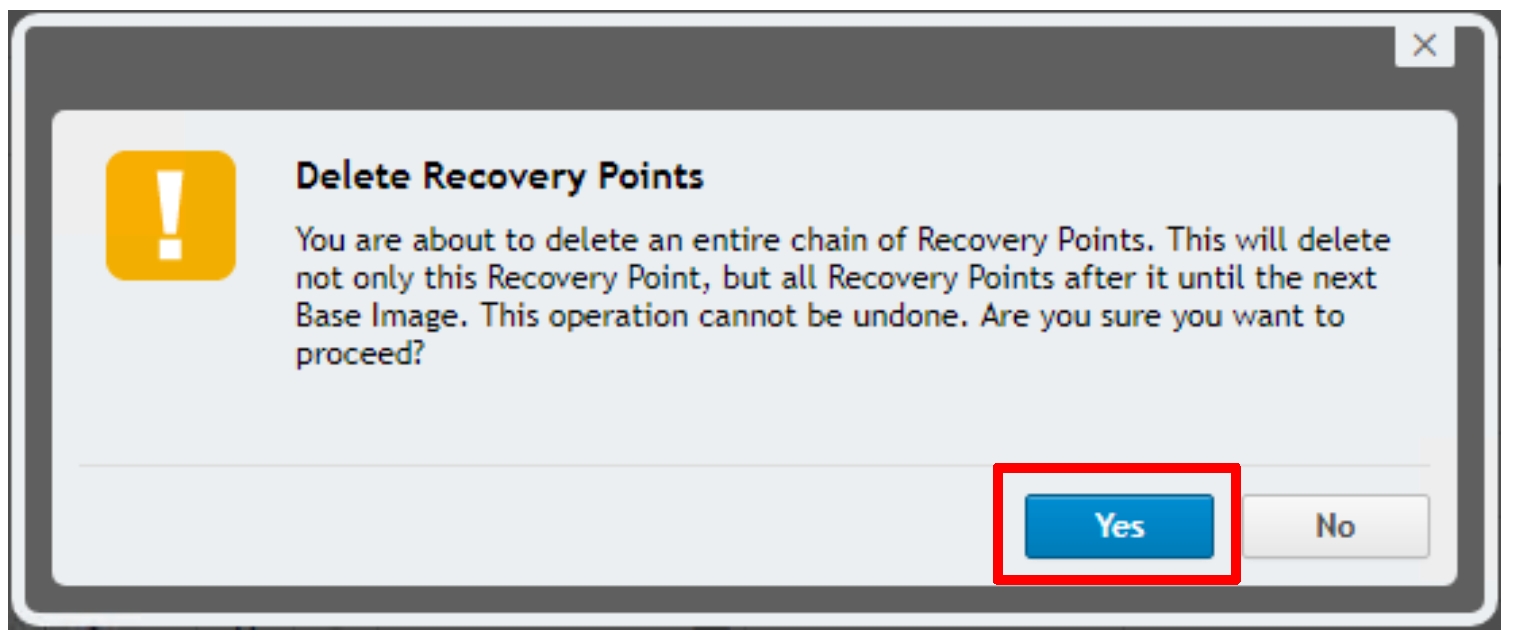
3. жӯӨжҷӮй»һж“ҠйҰ–й Ғе·ҰдёҠж–№зҡ„“еҝғи·іең–зӨә (Event)” еҸҜзңӢиҰӢеҲӘйҷӨиіҮж–ҷзҡ„дҪңжҘӯжӯЈеңЁеҹ·иЎҢ
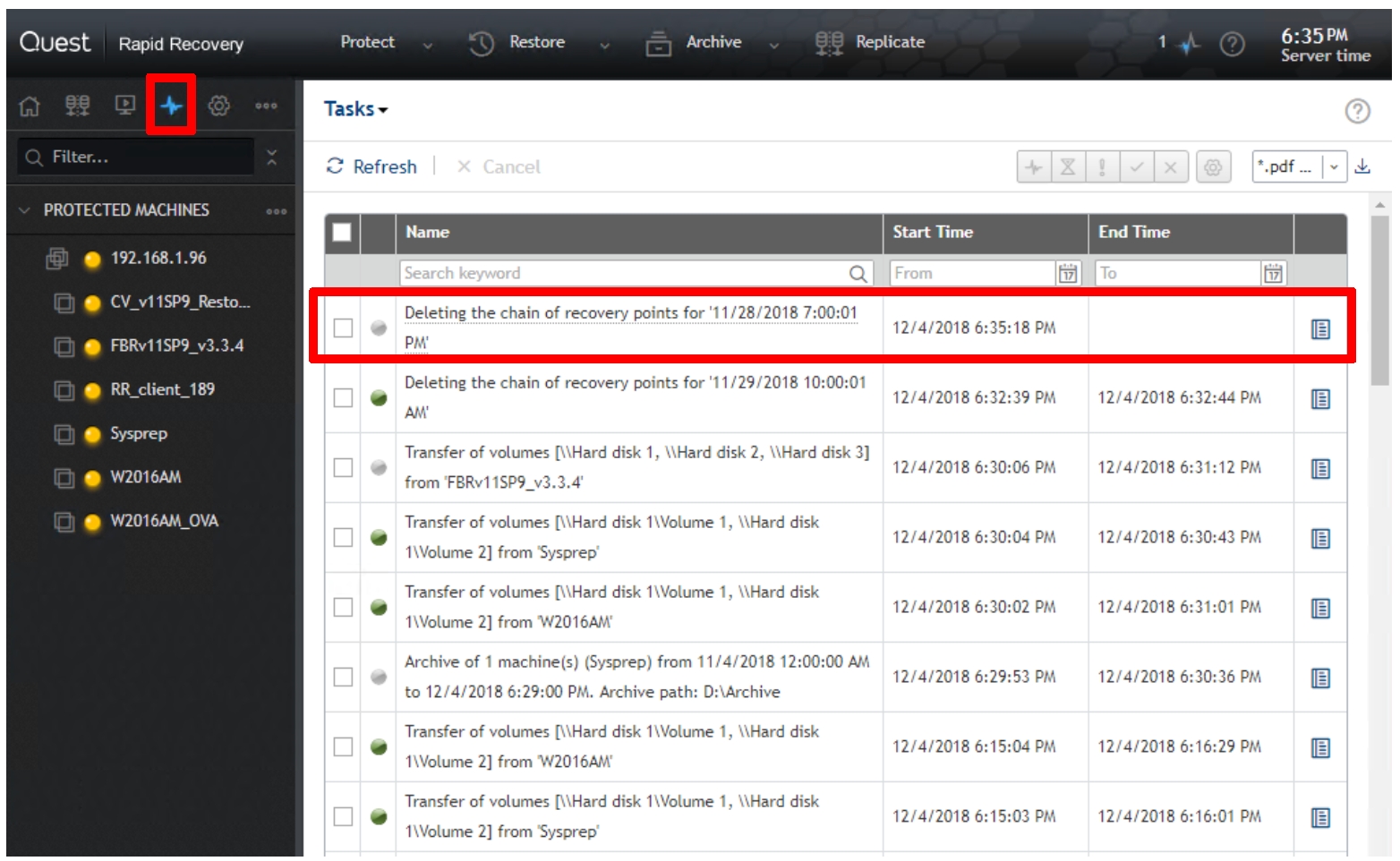
4. й»һж“ҠеҸіж–№зҡ„ Job Detials еҸҜжӘўиҰ–и©ізҙ°дҪңжҘӯйҖІеәҰ
жҸҗйҶ’пјҡеҚідҫҝеҲӘйҷӨдҪңжҘӯе®ҢжҲҗпјҢз©әй–“д»ҚйңҖжҷӮй–“йҮӢж”ҫпјҢзҙ„ 1TB/hr
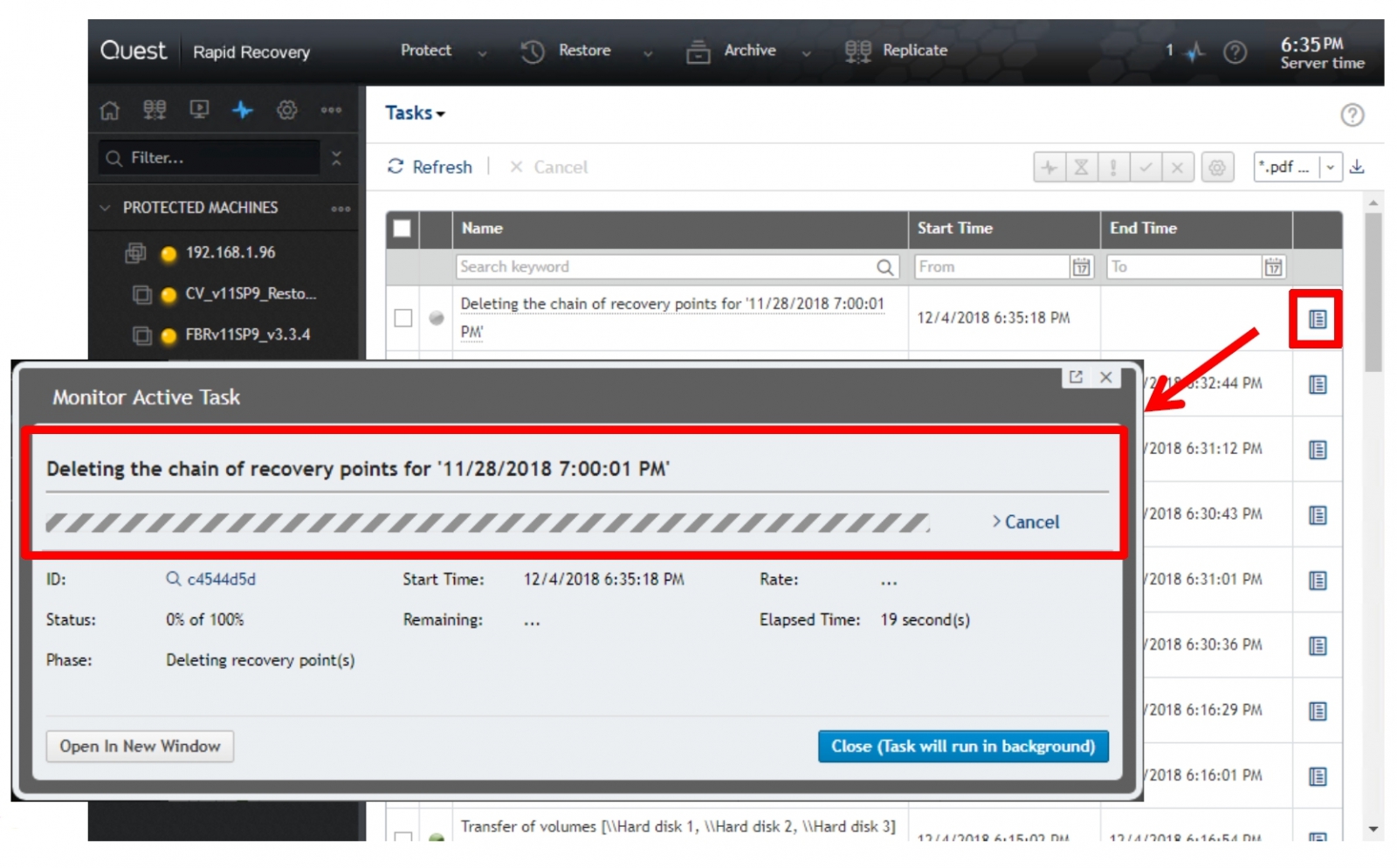
5. гҖҢеј·еҲ¶еҹ·иЎҢйӮ„еҺҹй»һйҒҺжңҹгҖҚйҒёж“Үе…¶йӨҳзҡ„еӮҷеҲҶдё»ж©ҹпјҢй»һж“ҠMore
Retention Policy дёӢж–№й»һж“Ҡ Force RollupпјҢеҲӘйҷӨи¶…йҒҺдҝқз•ҷйҖұжңҹзҡ„йӮ„еҺҹй»һ
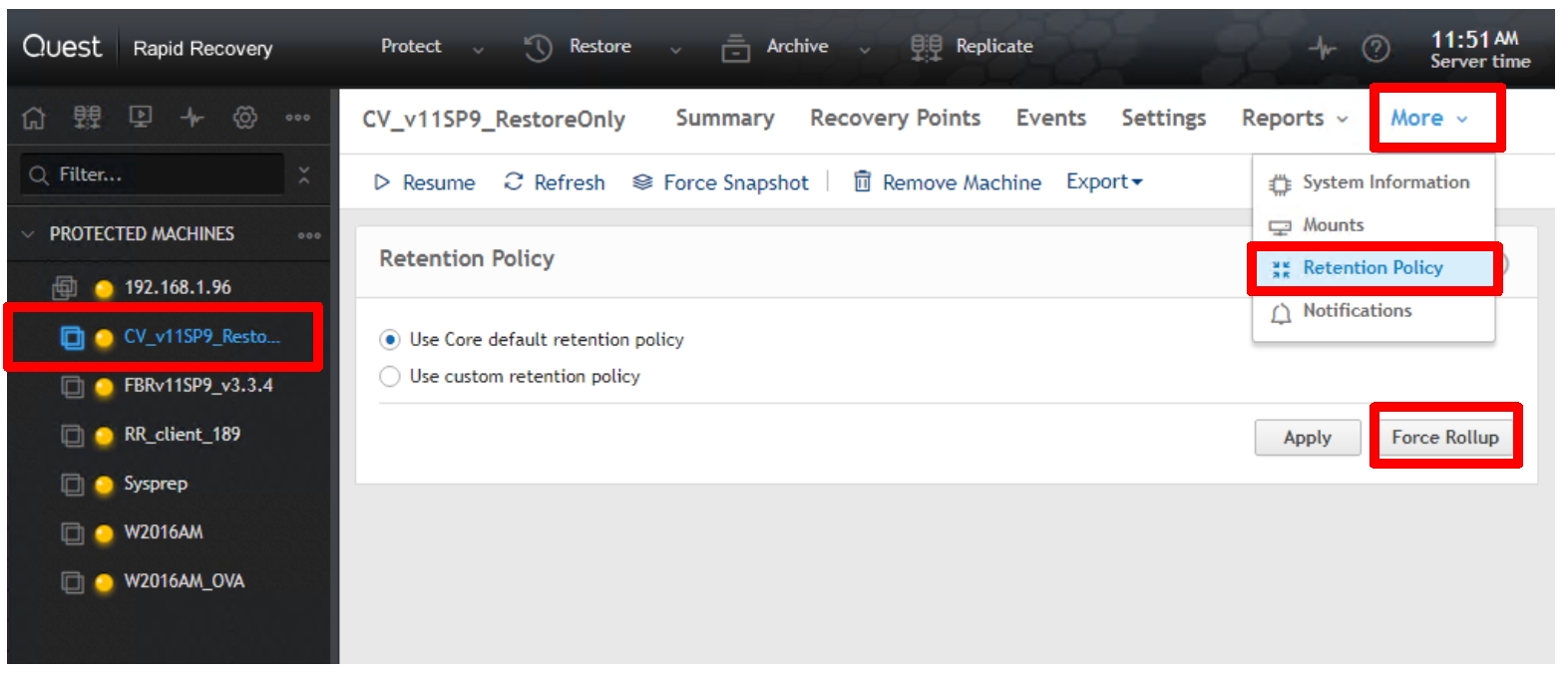
вҖ»йҷӨеҲӘйҷӨ Recovery Point зҡ„дё»ж©ҹеӨ–пјҢжүҖжңүдё»ж©ҹйғҪиҰҒеҹ·иЎҢжӯӨеӢ•дҪң
6. жӯӨжҷӮеҮәзҸҫеҲӘйҷӨзўәиӘҚзҡ„иҰ–зӘ—пјҢй»һж“ҠYes [жіЁж„Ҹпјҡи«ӢйҮҚиӨҮе°ҚжүҖжңүдё»ж©ҹж“ҚдҪң Rollup еӢ•дҪң]
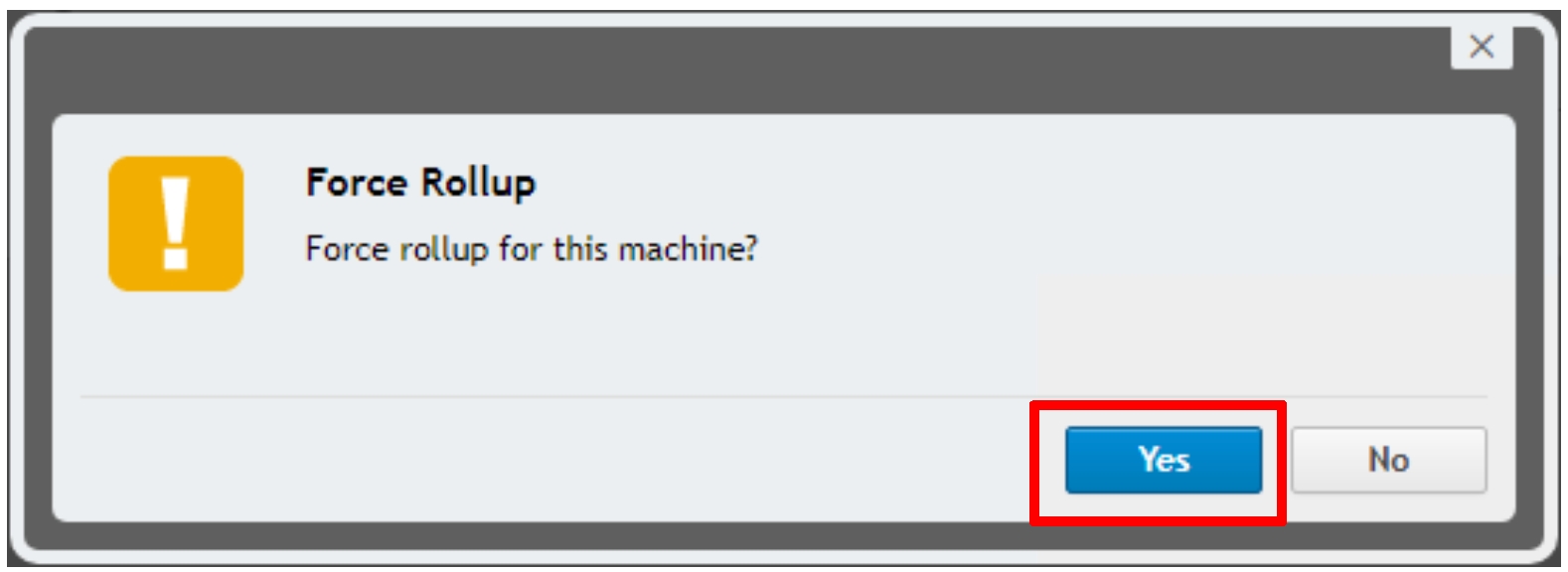
7. жӯӨжҷӮй»һж“ҠйҰ–й Ғе·ҰдёҠж–№зҡ„“еҝғи·іең–зӨә(Event)” еҸҜзңӢиҰӢ Rollup иіҮж–ҷзҡ„дҪңжҘӯеҹ·иЎҢ
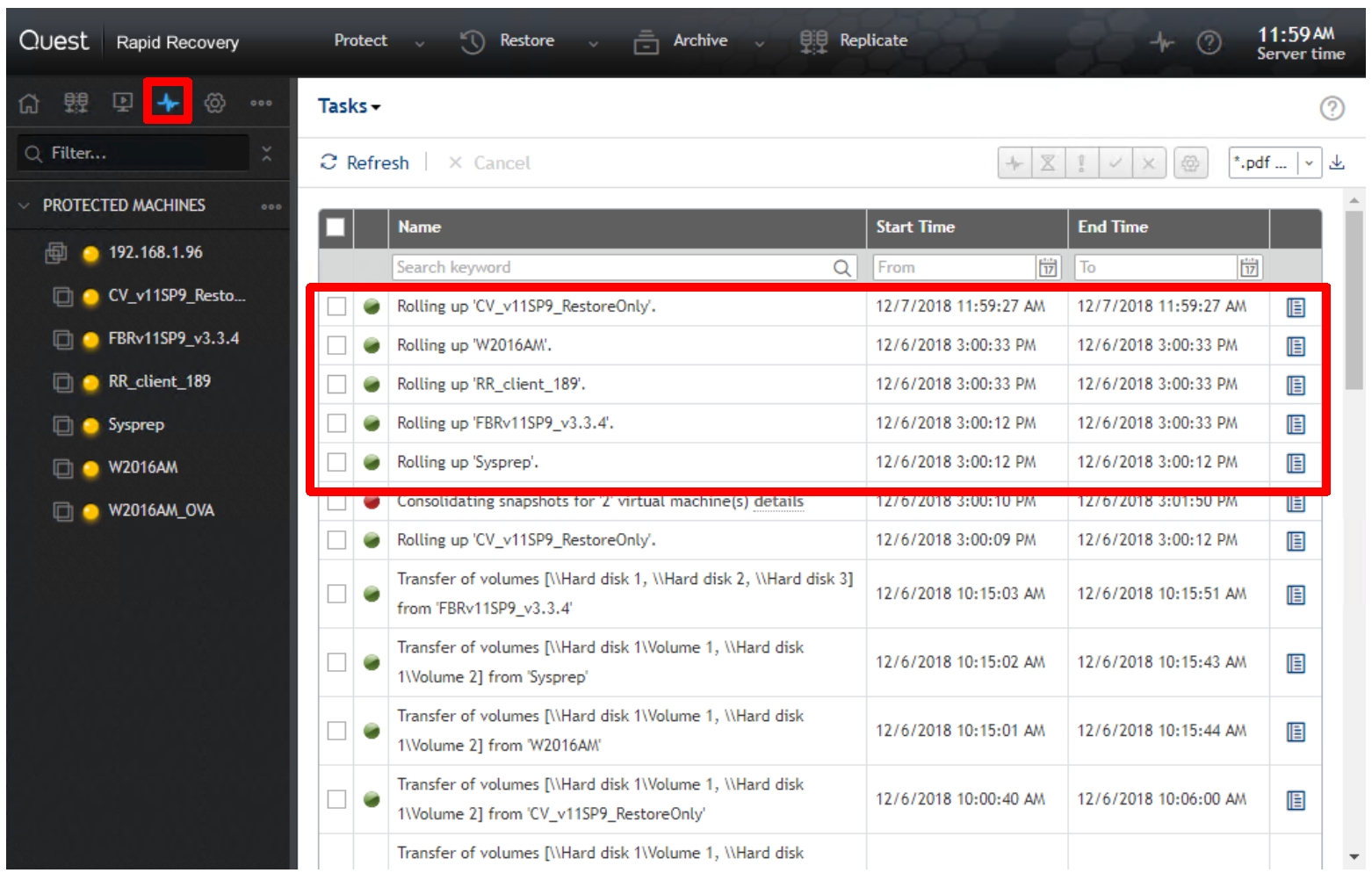
第дёүжӯҘпјҡйҮҚж–°еҹ·иЎҢеӮҷд»Ҫдҝқиӯ·
1. еҫ…з©әй–“йҮӢж”ҫеҫҢпјҢжүӢеӢ•з№јзәҢеҹ·иЎҢеӮҷд»ҪжҺ’зЁӢпјҢй»һж“Ҡ PROTECTED MACHINES ж—Ғзҡ„ “дёүеҖӢй»һ (More) ең–зӨә”пјҢй»һж“Ҡ Resume ProtectionпјҢ з№јзәҢжүҖжңүеӮҷд»ҪжҺ’зЁӢ
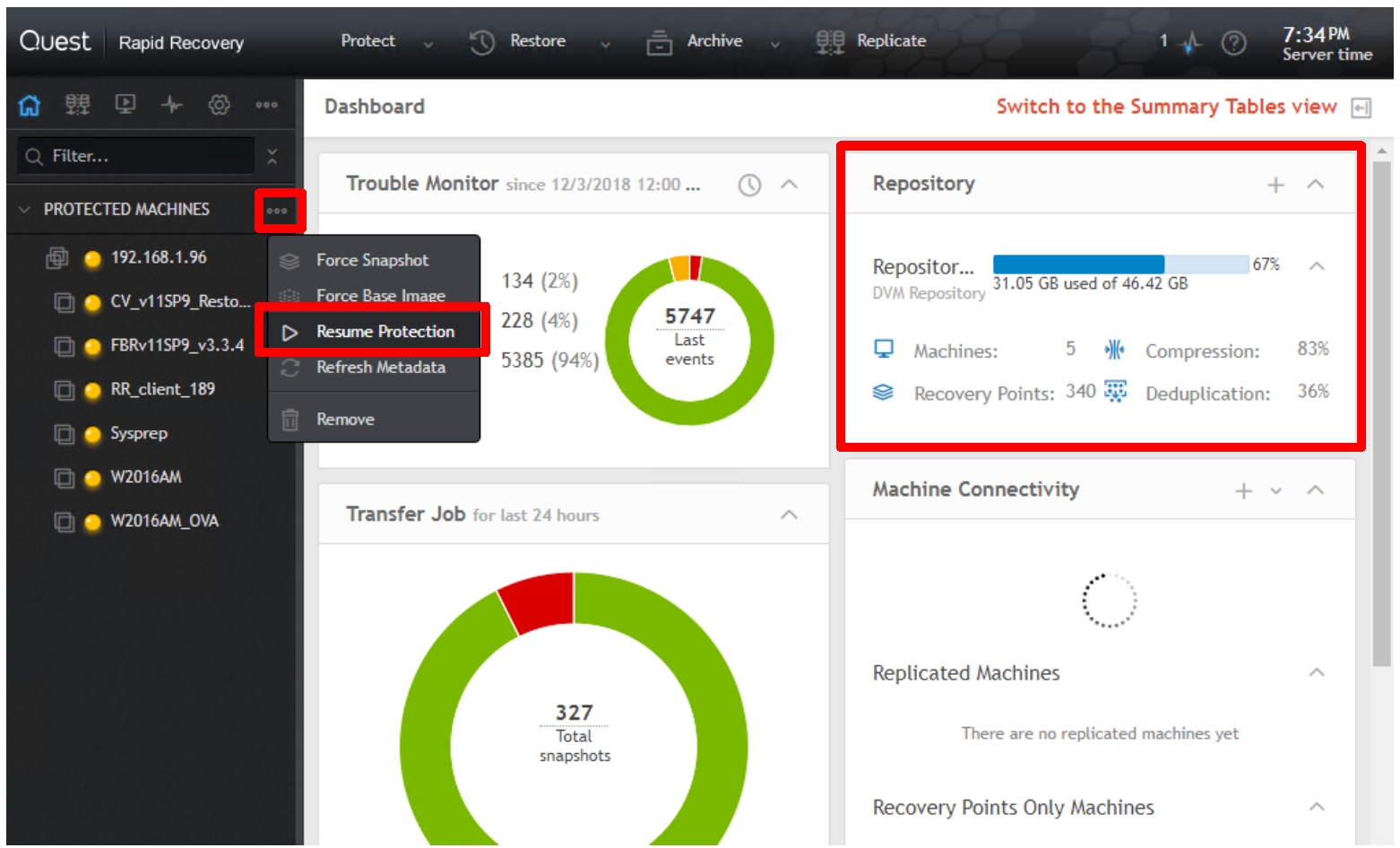
第еӣӣжӯҘпјҡдҝқз•ҷйҖұжңҹиӘҝж•ҙ/иӘӘжҳҺ
иӘҝж•ҙдҝқз•ҷйҖұжңҹпјҢй»һж“Ҡе·ҰдёҠж–№дёүеҖӢй»һ (More)пјҢ дҝқз•ҷж”ҝзӯ– (Retention Policy)
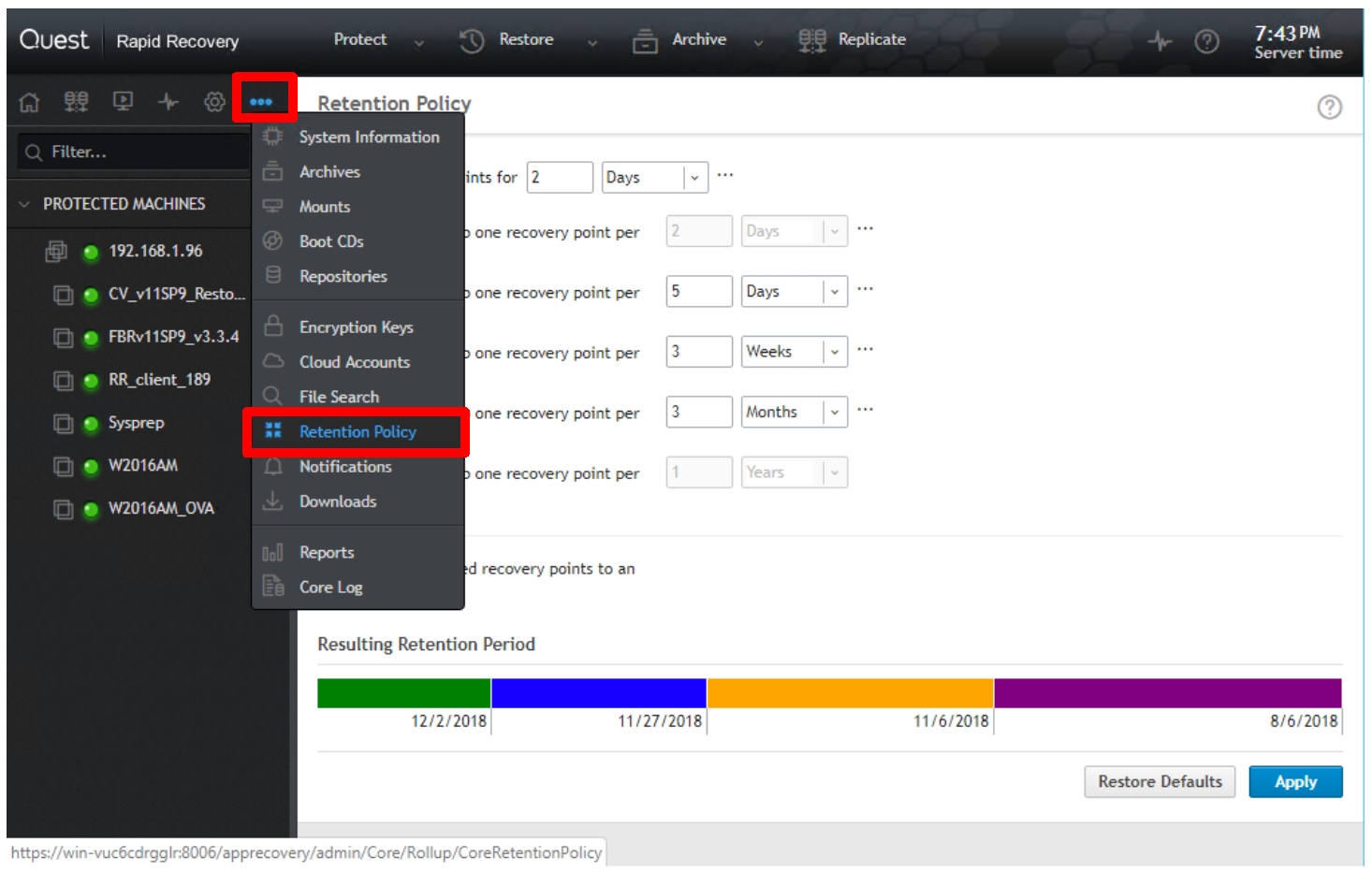
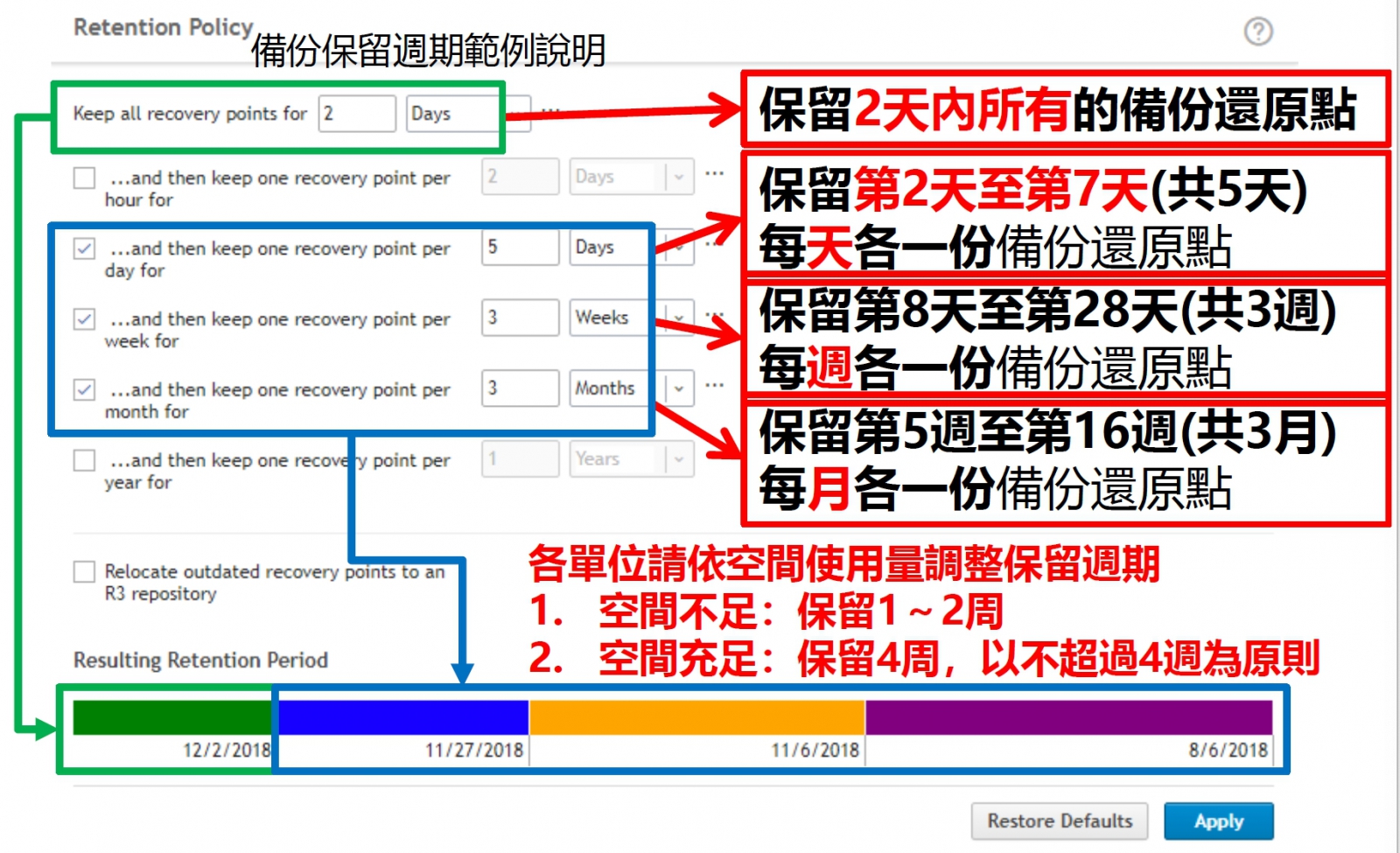

QRapid Recvoery еўһйҮҸеӮҷд»Ҫз„Ўжі•еҹ·иЎҢе°ҺиҮҙеӮҷд»ҪеӨұж•—пјҢйҢҜиӘӨиЁҠжҒҜйЎҜзӨә CBT жңӘй–Ӣе•ҹгҖӮ
еҫһ VM Console й–Ӣе•ҹ CBT еҠҹиғҪ
ж–°еўһиҷӣ擬ж©ҹеӮҷд»ҪжҷӮеҮәзҸҫеҰӮдёӢең–йҢҜиӘӨйЎҜзӨәжңӘй–Ӣе•ҹ CBT еҠҹиғҪпјҢиӢҘжңӘй–Ӣе•ҹи©ІеҠҹиғҪе°Үе°ҺиҮҙз„Ўжі•еҹ·иЎҢеўһйҮҸеӮҷд»ҪпјҢ жҺ’зЁӢеӮҷд»Ҫеғ…иғҪеҹ·иЎҢе…ЁеӮҷд»ҪгҖӮ
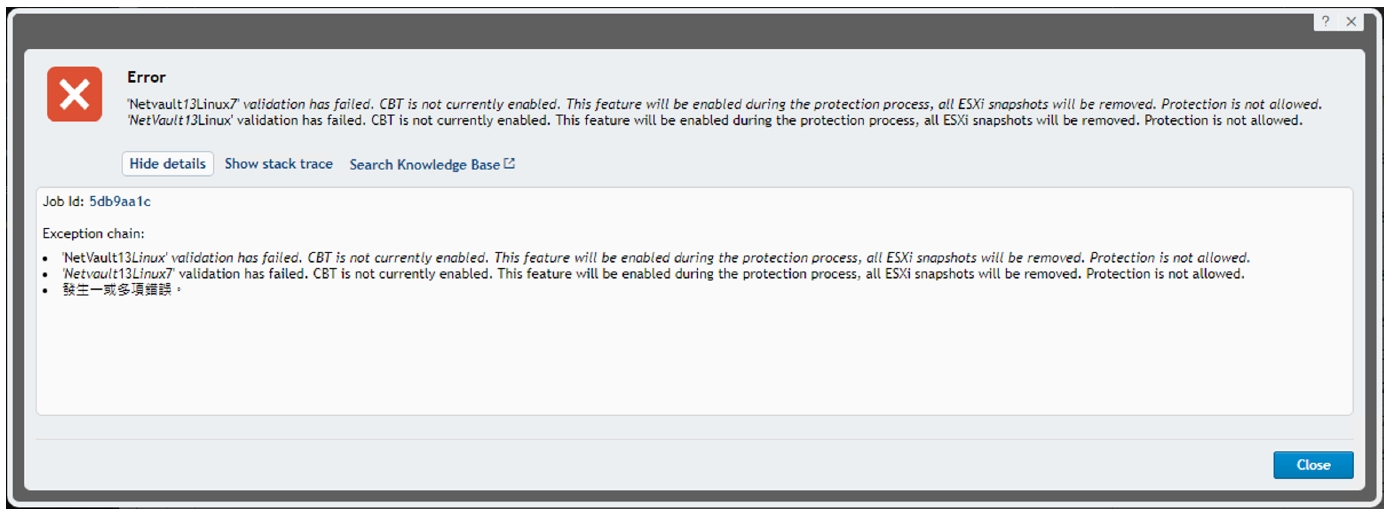
1. ж–ј VM дёҠе°Қзӣ®жЁҷ Client й»һж“ҠеҸійҚөпјҢйҒёж“Ү Edit Settings з·ЁијҜгҖӮ
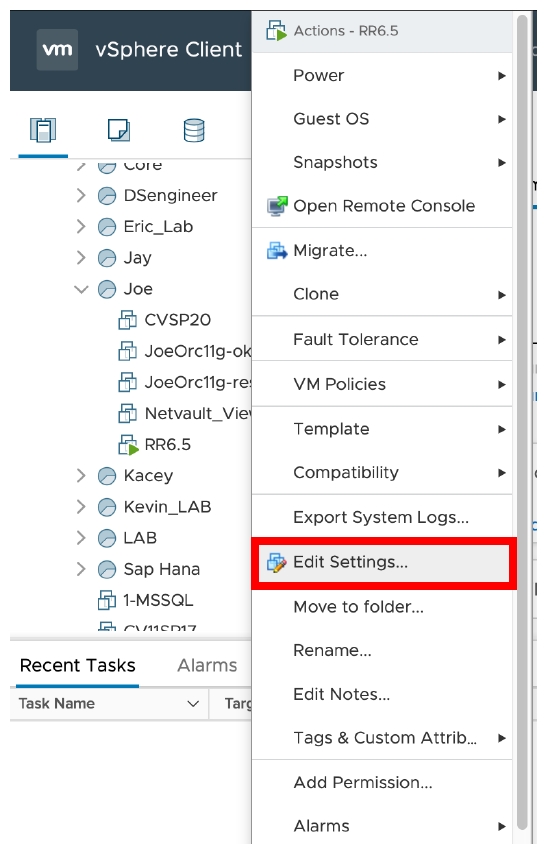
2. еҲҮжҸӣ VM Options еҲҶй ҒпјҢеұ•й–Ӣ Advanced дёҰй»һж“Ҡ Configuration Parameters й …зӣ® EDIT CONFIGURATION з·ЁијҜгҖӮ
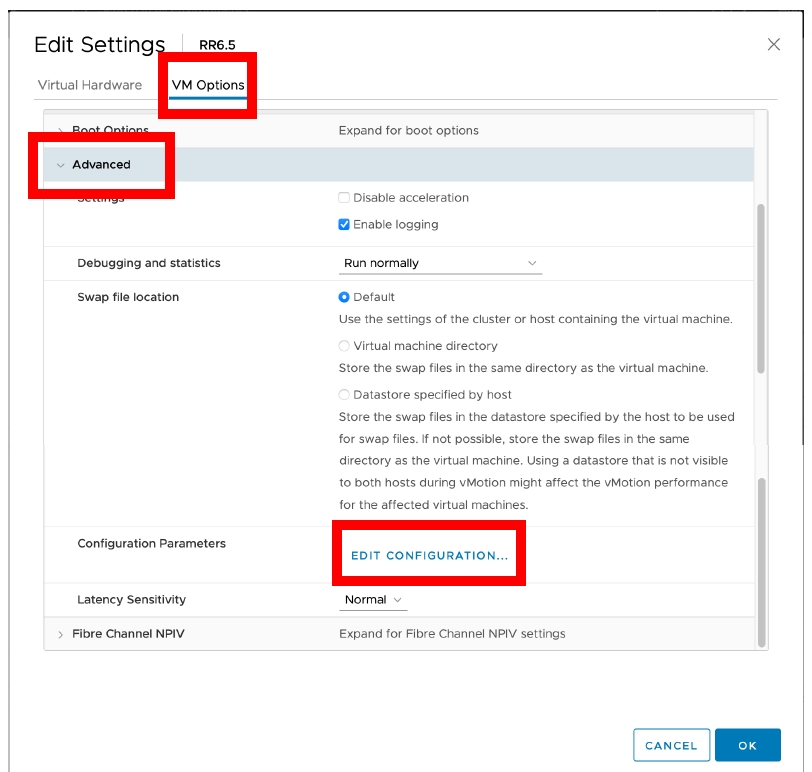
3. й»һж“Ҡ ADD CONFIGURATION PARAMS ж–°еўһеҸғж•ёгҖӮ
ctkEnabled = TRUE scsi0:0.ctkEnabled = TRUE scsi1:1.ctkEnabled = TRUE ...
иӢҘжңүжӣҙеӨҡзЎ¬зўҹеүҮд»ҘжӯӨйЎһжҺЁпјҢе®ҢжҲҗеҫҢй»һж“Ҡ OK еҚіеҸҜжӯЈеёёеҹ·иЎҢеўһйҮҸеӮҷд»ҪгҖӮ

QRapid Recovery Access is denied. (Exception from HRESULT: 0x80070005 (E_ACCESSDENIED))
еҫ®и»ҹ KB е®үе…ЁжҖ§йҳ»ж“Ӣи·ійҢҜиӘӨ access denied HRESULT: 0x80070005 (E_ACCESSDENIED)
е®үиЈқ Windows 2012 R2 2016пјҢWindows update жӣҙж–°еҲ°жңҖж–°еҫҢе°ұз„Ўжі•йҖҸйҒҺеә•еұӨеҠ е…Ҙ HyperV еӮҷд»ҪпјҢе°ҡжңӘжӣҙж–°зҡ„дё»ж©ҹдёҚжңғжңүжӯӨзӢҖжіҒгҖӮ
еҸғиҖғиіҮиЁҠпјҡKB5004442—Manage changes for Windows DCOM Server Security Feature Bypass (CVE-2021-26414)
Q當 Rapid Recovery зі»зөұжҗҚжҜҖжҲ–йҢҜиӘӨз„Ўжі•йҖІе…ҘеҲ° Console й ҒйқўпјҢдҪҶ Repository жӯЈеёёжҷӮжҮүи©ІеҰӮдҪ•иҷ•зҗҶ?
е®үиЈқиҲҮеҺҹе…ҲзӣёеҗҢзүҲжң¬д№Ӣ Rapid Recovery дёҰеҢҜе…ҘжҺҲж¬ҠеҫҢпјҢйҒёж“ҮйӮ„еҺҹ Repository еҚіеҸҜдҝ®еҫ©гҖӮ
еҸғиҖғиіҮиЁҠпјҡcore-server-os-crashed-but-repository-is-intact-how-to-restore-rapid-recovery